
Opdrachten instellen en uitvoeren vanuit een andere app
Met een taakextensie kun je vanuit een andere app een opdracht uitvoeren om zonder de app te verlaten inhoud te verwerken. Opdrachten die zijn ingesteld op het type 'Taakextensie' zijn vanuit andere apps toegankelijk via de deelknop ![]() . Wanneer je de opdracht uitvoert vanuit het deelpaneel, wordt er invoer (zoals een URL of een afbeelding) naar de opdracht gestuurd vanuit de app waarin de opdracht wordt uitgevoerd. De invoer van de host-app wordt doorgegeven aan de eerste taak van de opdracht.
. Wanneer je de opdracht uitvoert vanuit het deelpaneel, wordt er invoer (zoals een URL of een afbeelding) naar de opdracht gestuurd vanuit de app waarin de opdracht wordt uitgevoerd. De invoer van de host-app wordt doorgegeven aan de eerste taak van de opdracht.
Je kunt bijvoorbeeld een opdracht van het type 'Taakextensie' gebruiken om alle afbeeldingen op een pagina in Safari op te halen, een geopend tekstbestand te converteren naar een pdf, of afbeeldingen bewerken en manipuleren in je fotobibliotheek.
De knop 'Voer opdracht uit' toevoegen aan andere apps
Om opdrachten te kunnen uitvoeren vanuit andere apps, moet je de knop 'Voer opdracht uit' inschakelen in het deelpaneel van een andere app. Als je dat hebt gedaan, wordt de knop 'Voer opdracht uit' beschikbaar in andere apps.
Tik in een andere app dan Opdrachten (zoals Safari) op
 .
.Tik in de onderste rij op 'Meer'.
Als je 'Meer' niet direct ziet, veeg je naar links.
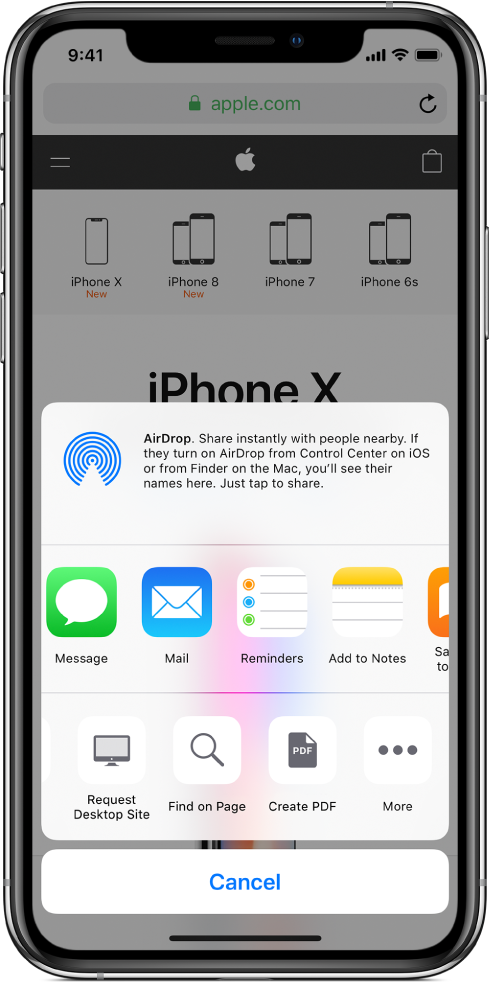
Schakel in de lijst die verschijnt 'Opdrachten' in.
Tik op 'Gereed'.
In de onderste rij van het deelpaneel (voor apps die een deelknop ![]() hebben) vind je nu een Opdrachten-knop. Raadpleeg de volgende taak voor informatie over hoe je een specifieke opdracht in een andere app laat uitvoeren.
hebben) vind je nu een Opdrachten-knop. Raadpleeg de volgende taak voor informatie over hoe je een specifieke opdracht in een andere app laat uitvoeren.
Een opdracht laten uitvoeren in andere apps
Nadat je de knop 'Voer opdracht uit' hebt ingeschakeld in andere apps (zoals beschreven in de vorige taak), moet je elke opdracht die je in andere apps wilt uitvoeren instellen op het type 'Taakextensie'.
Tik in de bibliotheek van de Opdrachten-app
 op
op  op een opdracht.
op een opdracht.De opdracht wordt geopend in de opdrachteneditor.
Tik op
 om Instellingen te openen en schakel vervolgens 'Toon in paneel voor delen' in.
om Instellingen te openen en schakel vervolgens 'Toon in paneel voor delen' in.Er wordt een nieuwe rij met de naam 'Accepteert' weergegeven, gevolgd door 'Willekeurig' of een lijst met invoertypen, afhankelijk van de opdracht. 'Willekeurig' geeft aan dat de opdracht alle typen inhoud als invoer accepteert wanneer je de opdracht in een andere app uitvoert.
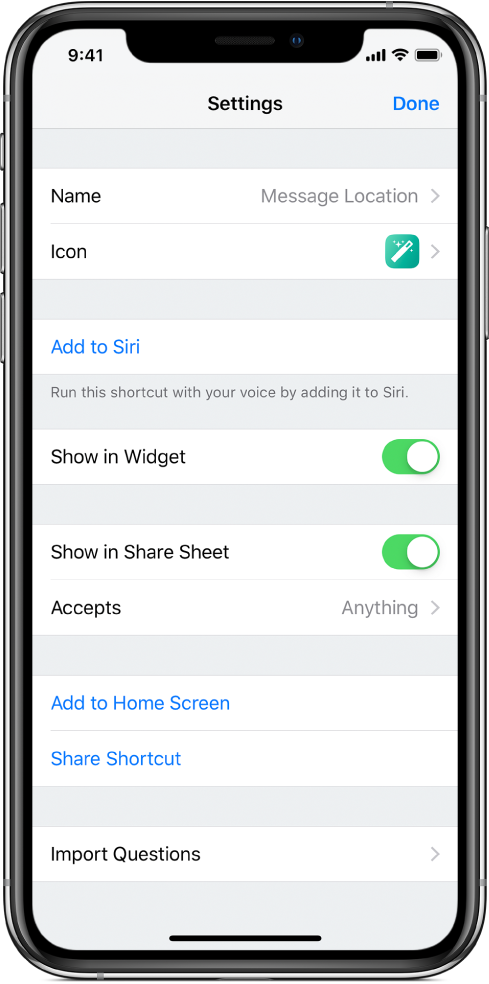
Optioneel: Om het type invoer te beperken, tik je in de rij 'Accepteert' op
 , tik je op een of meer rijen om geaccepteerde inhoudtypen te verwijderen (zoals 'Contacten' of 'Bestanden') en tik je op 'Instellingen'.
, tik je op een of meer rijen om geaccepteerde inhoudtypen te verwijderen (zoals 'Contacten' of 'Bestanden') en tik je op 'Instellingen'.Tip: Tik op 'Deselecteer alle' om snel alle inhoudtypen te deselecteren. Tik vervolgens op een of meer rijen om dat type inhoud te selecteren.
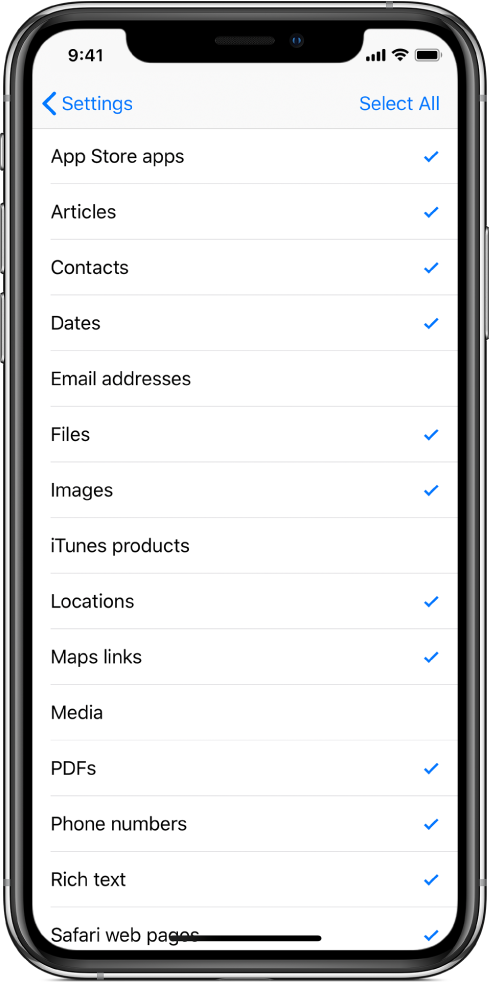
Het beperken van het type materiaal dat een opdracht kan accepteren, stroomlijnt de deelopties in een app, omdat opdrachten die niet relevant zijn voor de app niet worden weergegeven. Een opdracht die bijvoorbeeld alleen contacten accepteert, wordt niet als deelextensie weergegeven in de Kaarten-app. Zie Informatie over invoertypen in een opdracht van het type 'Taakextensie' voor meer informatie.
Tik nogmaals op 'Gereed' om terug te gaan naar de bibliotheek.
De opdracht is nu beschikbaar in andere apps. Bekijk de volgende taak voor informatie over het uitvoeren van een opdracht vanuit een andere app.
Een opdracht uitvoeren in een andere app
Nadat je de twee voorgaande taken hebt voltooid, kun je een opdracht uitvoeren vanuit elke app waarin een deelknop ![]() beschikbaar is.
beschikbaar is.
Selecteer materiaal in een andere app dan Opdrachten (zoals Safari).
Afhankelijk van de opdracht die je wilt uitvoeren, selecteer je bijvoorbeeld een blok tekst of een afbeelding.
Tik op
 .
.Tik in de onderste rij (de zwart-witte knoppen) op 'Opdrachten'.
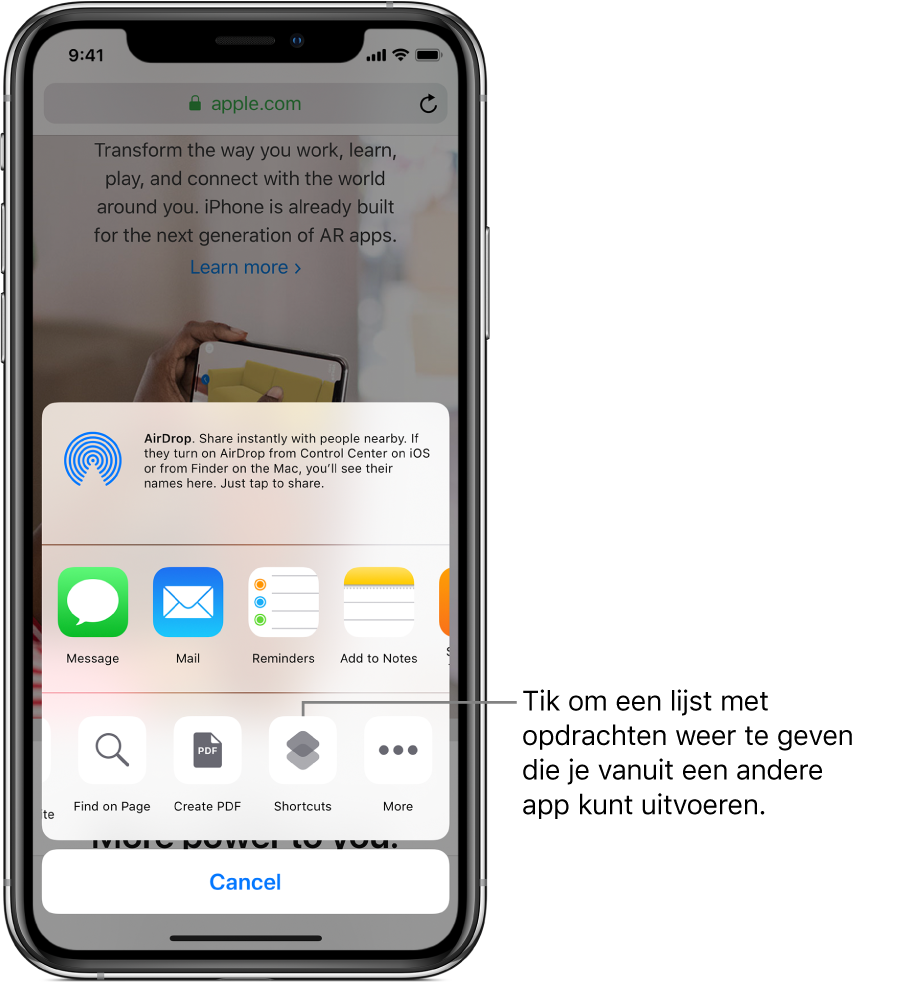
Als de knop 'Opdrachten' niet direct zichtbaar is, veeg je naar links.
Tik in het scherm 'Voer opdracht uit' op de knop voor een opdracht.
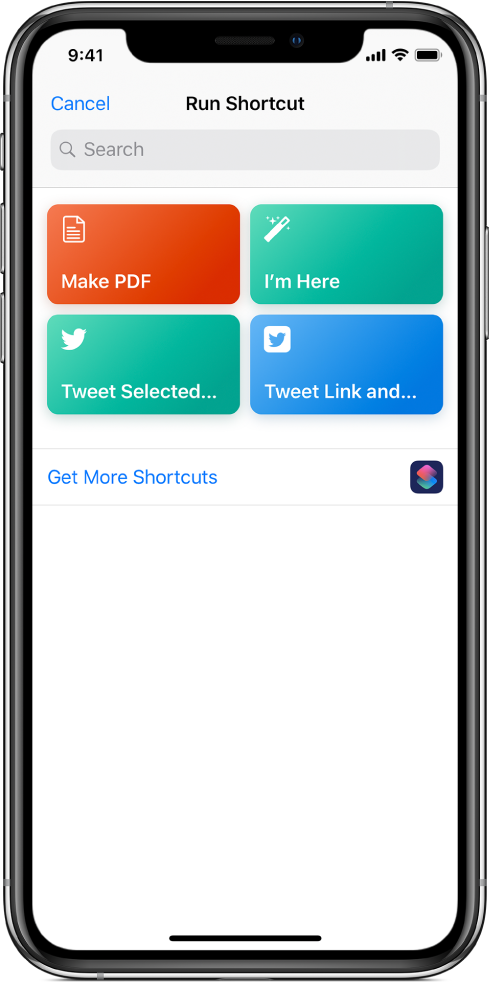
De opdrachteneditor wordt weergegeven, met de voortgang van elke taak in de opdracht terwijl die wordt uitgevoerd.